Telset.id, Jakarta – Samsung Galaxy Note 20 dilengkapi dengan S Pen yang sudah mengalami banyak peningkatan. Banyak fitur dan kemampuan yang dimiliki oleh S Pen pada Samsung Galaxy Note 20, salah satunya ambil screenshot dengan cara yang mudah.
Mengambil screenshot apa susahnya? Tinggal klik tombol home dan volume down secara bersamaan. Eits.. nanti dulu. Dengan menggunakan S Pen, ambil screenshot di Samsung Galaxy Note 20 menawarkan sensasi yang berbeda.
Pengambilan screenshot dengan menggunakan S Pen membuat Anda bisa memilih bagian mana saja yang diperlukan. Tidak harus mengambil tangkapan layar penuh terlebih dahulu untuk kemudian crop bagian yang dibutuhkan.
{Baca Juga: Sederet Fitur Baru S Pen di Galaxy Note20 yang Makin Pintar}
Nah, kali ini tim Telset.id akan membagikan cara ambil screenshot dengan S Pen di Samsung Galaxy Note 20. Yuk simak!
- Keluarkan S Pen, dan buka halaman yang ingin Anda screenshot.
- Klik ikon floating Air Command.

- Akan muncul banyak pilihan menu. Pilih Smart select.
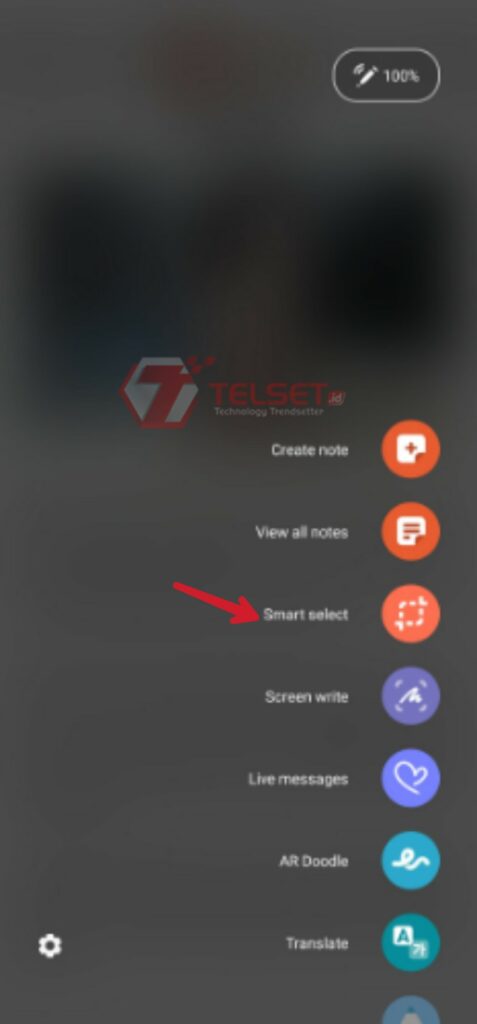
- Dengan menggunakan S Pen, tarik garis berbentuk kotak untuk menandai bagian mana yang ingin diambil sebagai tangkapan layar.
- Setelah sesuai apa yang diinginkan, tap icon Save di bagian kanan bawah.

- Voila! Hasil screenshot telah tersimpan di galeri Samsung Galaxy Note 20.
Itu dia tadi cara ambil screenshot dengan menggunakan S Pen di Samsung Galaxy Note 20. Selamat mencoba dan semoga berhasil!
Cara Pakai Fitur Handwriting to Text di Samsung Galaxy Note 20
Samsung Galaxy Note 20 memiliki serangkaian fitur yang menarik untuk dikulik. Banyak fitur di Samsung Galaxy Note 20 yang bisa meningkatkan produktifitas Anda.
Kali ini, kami akan membagikan cara menggunakan fitur handwriting to text yang ada di Galaxy Note 20.
Seperti yang kita ketahui bersama, Galaxy Note 20 ini dilengkapi dengan aksesoris bernama S Pen. Berkat S Pen, fitur yang ada di Samsung Galaxy Note 20 bisa digunakan dengan lebih maksimal. Salah satunya adalah fitur handwriting to text.
{Baca juga: Spesifikasi dan Harga Hp Samsung Terbaru}
Sesuai dengan namanya, fitur di Samsung Galaxy Note 20 ini membuat Anda dapat mengkonversikan tulisan tangan menjadi font yang lebih rapih.
Nah, tulisan tadi juga bisa diedit seperti dokumen pada umumnya. Dengan fitur ini, membuat tulisan di Samsung Galaxy Note 20 pastinya bakal lebih mudah dan mengasyikkan.
So, berikut ini adalah cara menggunakan fitur handwriting to text di Galaxy Note 20. Yuk langsung saja disimak cara selangkapnya! {Cara Pakai Fitur Handwriting to Text di Samsung Galaxy Note 20}
Bonus:
{Biar Mata Nyaman, Begini Cara Aktifkan Dark Mode Windows 10}
{Cara Hadirkan App Dock ala macOS di Windows 10}
(HR/MF)


